Cómo desbloquear sus palabras clave 'no proporcionadas' en Google Analytics

¿Está buscando una forma de ver las palabras clave "no enviadas" en Google Analytics?
Google Analytics es una poderosa herramienta que muestra cómo las personas descubren e interactúan con su sitio web. Sin embargo, cuando intenta ver qué palabras clave utilizan para encontrar su sitio, a menudo verá "No proporcionado" en Google Analytics.
En este artículo, le mostraremos cómo desbloquear palabras clave "no enviadas" en Google Analytics.
¿Qué es la palabra clave 'no proporcionada' en Google Analytics?
Google Analytics recopila información sobre los visitantes de su sitio web y la muestra en informes fáciles de entender. Sin embargo, Google introdujo una búsqueda más segura para los usuarios en 2011.
Para proteger la privacidad de los usuarios, Google utiliza Secure Sockets Layer (SSL) para cifrar las búsquedas de los visitantes relacionadas con su cuenta de Google.
Entonces, si está tratando de averiguar qué palabras clave usan sus visitantes para encontrar su sitio, verá "No proporcionado" en sus informes de Google Analytics.

Como minorista y dueño de un negocio, encontrar los términos de búsqueda que la gente usa para llegar a su sitio web es extremadamente valioso. Puede usar estos datos para optimizar su SEO de WordPress y aumentar su tráfico apuntando a palabras clave que realmente dirigen el tráfico a su sitio web.
También puede usar estas palabras clave para generar nuevas ideas de contenido y responder preguntas que las personas puedan tener sobre su marca.
Dicho esto, veamos cómo desbloquear palabras clave que no están disponibles en Google Analytics.
Desbloquear palabras clave no proporcionadas por Google Search Console
La forma más fácil y confiable de ver qué palabras clave usan los visitantes de su motor de búsqueda es usar Google Search Console (anteriormente Herramientas para webmasters de Google).
Esta es una herramienta gratuita que lo ayuda a medir el tráfico del sitio web desde los motores de búsqueda, indexar páginas, encontrar y solucionar problemas y mejorar el SEO general.
Todo lo que tiene que hacer es visitar el sitio web de Google Search Console para comenzar. A continuación, deberá vincular a su sitio de WordPress.
El complemento SEO todo en uno gratuito lo hace fácil.
Si necesita ayuda, consulte nuestro tutorial detallado sobre cómo agregar su sitio de WordPress a Google Search Console.
Una vez que haya agregado su sitio web, lo siguiente que debe hacer es vincular Google Search Console a Google Analytics.
Primero, inicie sesión en su cuenta de Google Analytics y haga clic en la opción "Administrador" (icono de engranaje) en la esquina inferior izquierda del menú.
Luego debe hacer clic en la opción Todos los productos en la columna Propiedades. Ahora ve a la sección Consola de búsqueda y haz clic en el botón "Enlazar consola de búsqueda".
Luego puede hacer clic en el botón Agregar para agregar Google Search Console.
En la siguiente pantalla, debe seleccionar la propiedad de Search Console que desea vincular a Google Analytics en la lista desplegable.
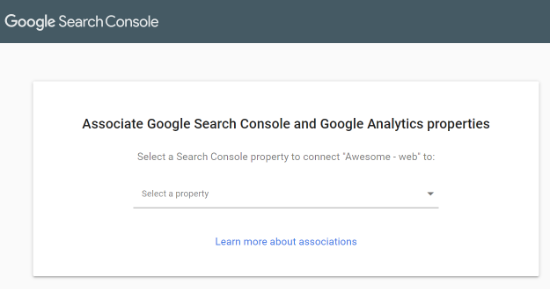
Luego, debe seleccionar la propiedad de Google Analytics que desea vincular a Google Search Console y hacer clic en Continuar.
Aparecerá una ventana emergente que confirma la conexión entre Google Analytics y Google Search Console. Puede revisar las propiedades nuevamente y hacer cambios si es necesario.
Luego continúe y haga clic en el botón "Asociar".
Cuando haya terminado, puede volver a la página de configuración de Google Analytics Search Console. Ahora actualice su página y su Google Search Console se vinculará a Google Analytics.
Continúe y haga clic en el botón "Guardar" para guardar su configuración.
A continuación, puede ver las palabras clave que no están disponibles en Google Analytics yendo a Adquisiciones »Search Console» Consultas.
Este informe mostrará la cantidad de clics que recibió su sitio en los resultados de búsqueda de Google. Además, también muestra el número de impresiones de cada palabra clave.
Las impresiones son la cantidad de veces que una URL de su sitio web aparece en los resultados de búsqueda de Google y es vista por un usuario.
Otras métricas que verá incluyen la tasa de clics (CTR) y la posición promedio de la palabra clave. La métrica de posición promedio muestra cómo se clasifica su consulta de búsqueda de Google.
Cómo ver palabras clave "no proporcionadas" en WordPress
¿Quiere encontrar las palabras clave que faltan y ver los informes de Search Console en su panel de control de WordPress?
Con MonsterInsights, puede ver sus informes en la consola de búsqueda en el área de administración de WordPress y encontrar los mejores términos de búsqueda en Google sin salir de su sitio.
MonsterInsights es el mejor plugin de WordPress para Google Analytics del mercado. El complemento facilita la configuración y el uso de Google Analytics. Puede obtener información para hacer crecer su negocio, realizar un seguimiento del rendimiento de su sitio web y tomar decisiones basadas en datos.
También ayuda a configurar un seguimiento avanzado, como tasas de conversión de comercio electrónico, seguimiento de clics en enlaces y botones, tamaños personalizados y más sin editar código.
notas: Usaremos una licencia de MonsterInsights Pro para este tutorial porque incluye informes de Search Console y funciones de seguimiento avanzadas. También hay una versión gratuita, pero no podrá ver sus principales términos de búsqueda.
Primero, debe instalar y activar el complemento MonsterInsights Pro en su sitio web. Para obtener más detalles, puede consultar nuestra guía sobre cómo instalar complementos de WordPress.
Una vez que el complemento esté activado, deberá vincularlo a su cuenta de Google Analytics. Si necesitas ayuda, sigue nuestra guía sobre cómo instalar Google Analytics en WordPress.
A continuación, puede navegar hasta Perspectivas »Noticias Desde su panel de administración de WordPress, luego seleccione la pestaña Consola de búsqueda.
En el informe, puede ver los 50 principales términos de búsqueda de Google que las personas han utilizado para encontrar su sitio. También notará más métricas, incluidos clics, impresiones, CTR y posición promedio para cada palabra clave.
Desbloquea palabras clave inéditas con Semrush
Otra forma de averiguar qué palabras clave están ingresando las personas en los motores de búsqueda para encontrar su sitio web es usar Semrush.
Esta es una herramienta de SEO popular utilizada por profesionales, expertos en SEO, blogueros, especialistas en marketing y empresas de todos los tamaños.
Semrush le permite hacer una investigación de palabras clave, ver qué palabras clave clasifican sus competidores, encontrar oportunidades de comentarios, realizar auditorías del sitio y más.
Al vincular Google Search Console y Google Analytics a Semrush, puede desbloquear fácilmente las palabras clave que no se proporcionan.
Primero, debe registrarse para obtener una cuenta de Semrush.
Una vez que haya iniciado sesión, simplemente vaya a la sección "Proyectos" del menú de la izquierda. Ahora necesita crear un proyecto haciendo clic en el botón "+ Crear proyecto".
Aparecerá una ventana emergente donde deberá ingresar la URL de su sitio web y agregar el nombre de su proyecto. Cuando haya terminado, simplemente haga clic en el botón "Crear proyecto".
Luego, Semrush te mostrará las diferentes herramientas que puedes configurar en tu proyecto. Continúe y seleccione la opción Información orgánica haciendo clic en el botón Configurar.
En la siguiente pantalla, puede hacer clic en el botón "Vincular una cuenta de Google" para integrar Google Analytics y Google Search Console.
Luego continúe y seleccione su cuenta de Google para conectar Semrush.
Luego haga clic en el botón "Permitir" para que Semrush Organic Traffic Insights pueda acceder a su cuenta de Google.
Ahora seleccione su cuenta, propiedades y vistas de Google Analytics. Luego seleccione las propiedades de Google Search Console y haga clic en la opción "Elegir base de datos".
Luego puede seleccionar su ubicación y el dispositivo para el que desea que Semrush registre información de tráfico natural. Puede seleccionar todos los dispositivos o elegir una computadora de escritorio, teléfono móvil o tableta.
Cuando haya terminado, simplemente haga clic en el botón Ir a estadísticas orgánicas.
Semrush ahora desbloqueará palabras clave que no se proporcionan. Todo lo que tiene que hacer es hacer clic en el número azul debajo del GSC en la columna de palabras clave en cada página de destino y ver qué consultas de búsqueda utilizan las personas en Google.
Esperamos, que este artículo lo ayudó a aprender cómo desbloquear palabras clave no proporcionadas en Google Analytics. También puedes echar un vistazo a nuestra guía para elegir la mejor plataforma de hosting o nuestra comparativa experta de los mejores servicios de email marketing para pequeñas empresas.
Si te ha gustado este artículo, suscríbete a nuestro canal de tutoriales en vídeo de YouTube para WordPress. También puede encontrarnos en Twitter y Facebook.



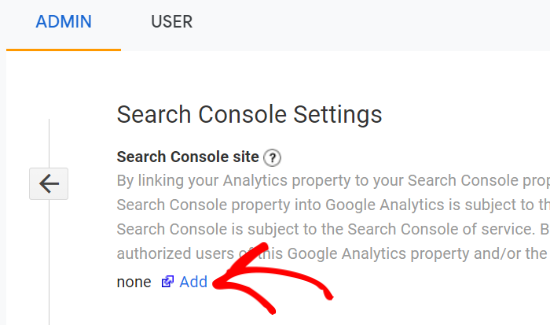
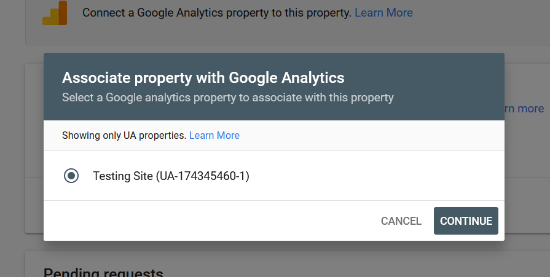
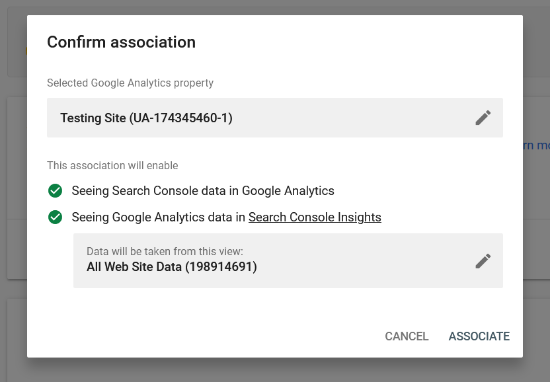
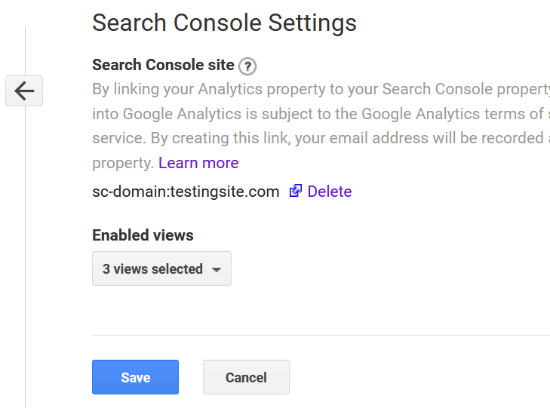


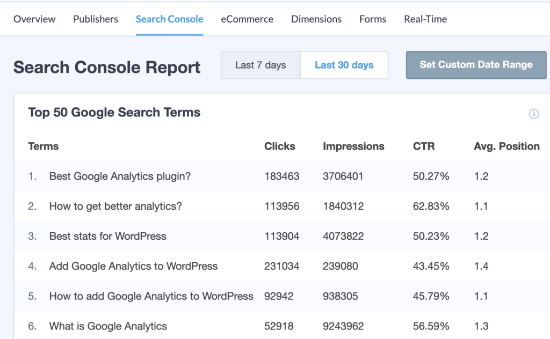


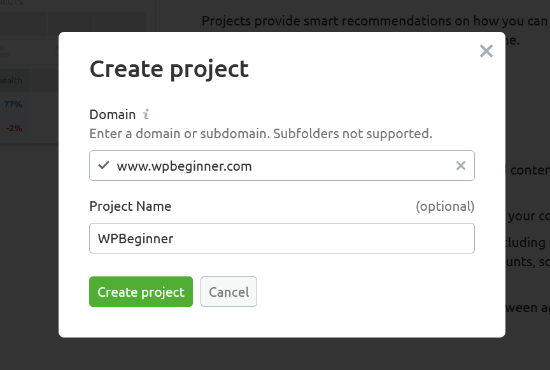

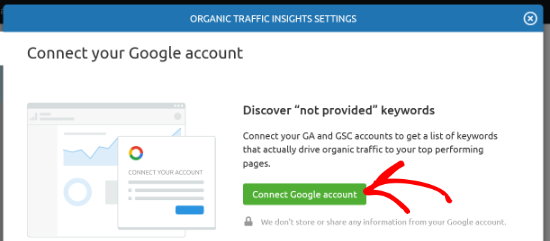

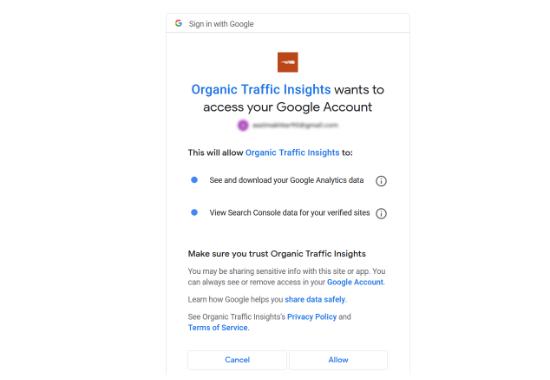

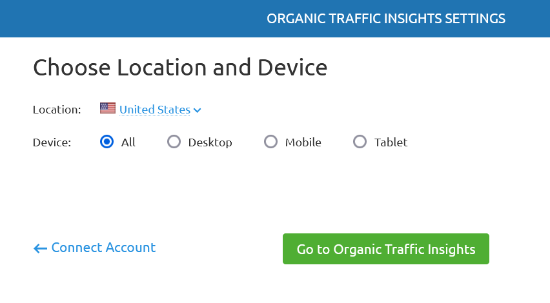
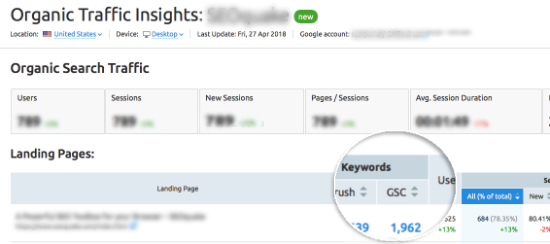
Deja una respuesta